outlook未读邮件怎么设置红色显示?
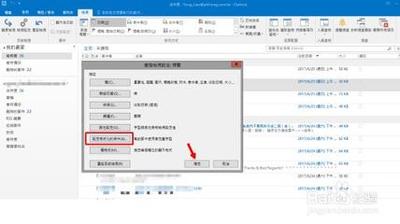
Outlook未读邮件设置红色显示的方法
- 在Outlook 2016中的设置方法
- 使用outlook帐号登入邮箱主界面。
- 在工具栏中找到“检视”并单击进入检视配置菜单。
- 单击“检视设定”,弹出检视设定高级选项。
- 选择“设定格式化的条件”单击。
- 勾选“未读取的邮件”,单击“字型”。
- 按自己的喜好设成红色,并适当调整字体大小,至此,未读邮件颜色和字体调节完成。
- 通用的Outlook设置方法(可能适用于不同版本)
- 打开Outlook,点击“视图”选项卡中的“视图设置”,然后在打开的窗口中点击“条件格式”。
- 接着点击勾选“未读邮件”,点击下方的“字体”。
- 在新打开的窗口中设置字体颜色为红色,还可以调整字号等突出显示效果,然后确定,可以看到预览效果,接着依次点击确定关闭窗口。
本篇文章所含信息均从网络公开资源搜集整理,旨在为读者提供参考。尽管我们在编辑过程中力求信息的准确性和完整性,但无法对所有内容的时效性、真实性及全面性做出绝对保证。读者在阅读和使用这些信息时,应自行评估其适用性,并承担可能由此产生的风险。本网站/作者不对因信息使用不当或误解而造成的任何损失或损害承担责任。
